Cara Mencetak (Nge-print) Dokumen dalam Format Buku
Cara mengeprint dokumen yang kemudian dicetak seperti bentuk buku sangat mudah. Cara ini sungguh membuat kita mengirit kertas serta tinta. Dokumen yang diprint pun mampu dicetak sesuai dengan model file yang ada.
Berikut cara menge-print/mencetak dokumen untuk dibuat seperti buku.:
Update: Kupas Tuntas Cara Mencetak / Printout Excel, Mulai dari Cara Agar Muat Satu Halaman Hingga Mencetak Halaman Tertentu Saja
Berikut cara menge-print/mencetak dokumen untuk dibuat seperti buku.:
- Silakan buka dokumen/file, baik berbentuk dokumen Ms. Word (Doc/Docx) ataupunn pdf.
- Kemudian pilih File
- Pilih PRINT
- Pilih printer yang sudah terhubung dan dalam keadaan menyala/siap mencetak, lalu pilih PRINT PROPERTIES
- Pilih BOOKLET
- Pastikan page setup dokumen sama dengan kertas dokumen yang akan mencetak file
- Untuk menambahkan border tiap halaman, silakan costumize pada SPECIFY. Di sana akan ada pilihan dengan memberikan centang untuk memberikan perintah berupa dokumen. Juga terdapat perintah untuk menambahkan bingkai setiap halamannya. Silakan perhatikan gambar untuk lebih jelasnya.
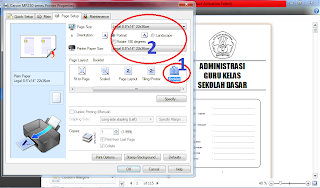
Tampilan setting printer boklet - Setelah semua settingan terpilih, klik OK
- Lalu dokumen siap untuk diprint/dicetak.Silakan klik tombol PRINT
- Selama proses mencetak, hasil cetakan akan terbagi menjadi dua tahap.
- Tahap pertama, cetakan dengan urutan ganjil. Semua halaman pada tahap pertama itu semuanya berhalaman ganjil.
- Tahap kedua, setelah semua tercetak, layar monitor akan terbuka jendela (Warning Printer) untuk menaruh hasil cetakan pertama tersebut. Dan perlu diingat, bahwa menaruh kertas hasil cetakan tahap pertama ini kembali ke printer harus dalam keadaan posisi seperti yang ditampilkan pada layar.
- Jika semua dokumen tercetak, lipatlah. Maka dokumen yang tercetak akan terbentuk seperti dalam keadaan buku.
baca juga: Cara Mencetak (Ngeprint) Dokumen dalam Format Buku (Cara Kedua)
baca juga: Cara Mencetak (Nge-print) dari halaman belakang pada printer Canon, Epson, dan HP
update: Cara Mengatasi Printer yang Tidak Segera Mencetak Padahal Status Printer OnlineSemoga postingan ini bermanfaat.

thank's gan,,, aku jadi bisa buat kayak gini,,
ReplyDeleteArtikel yang bagus Eda... Browsing-browsing ketemu disini... :D
ReplyDeletehehehehe...., makasih Kak Selamet Hariadi atas kunjungannya.
DeleteTerimakasi gan atas informasinya akan saya coba test.
ReplyDeletegimana mas kalau pas ada perintah untuk memasukkan ulang print tiba tiba mati pas mau print lagi tidak bisami
ReplyDeleteBiasanya print yang berada dalam tengah-tengah proses (misal, ketika ada perintah memasukan kertas print untuk diprint halaman sebaliknya) kemudian daya/power mati, biasanya printer akan kembali dari awal proses pencetakannya. Itu biasanya loh..., tapi kadang-kadang juga perintah mengeprint itu tidak bisa tercetak lagi. Salah satu cara yang pasti adalah menjaga daya printer agar tidak terjadi kesalahan
Deleteklo untuk jenis printer lain gmn gan?
ReplyDeleteintinya kita pilij tipe BOOKLET untuk ngeprint gini
Deletemakasih gan.
DeleteBanyak fasilitas yang disediakan ms word, apapun yang dibutuhkan manusia terutama berhubungan dengan pengolahan dokumen seolah-olah semuanya ada dan bisa kita lakukan, salah satunya adalah mencetak dengan bentuk buku sebagaimana artikel di atas, ini sangat membantu dan bisa mengirit kertas,,,makasih gan
ReplyDeleteTerima kasih atas post nya sangat berguna
ReplyDeleteThanks so much min, it really helps me
ReplyDeleteKalau cuma beberapa halaman aja yg dijadikan booklet bisa gak? Tp tdk berutan
ReplyDeletebisa..., atur saja page/halamannya yang akan diprint/dicetak. Nanti juga print/cetakannya akan berurutan sesuai urutan print. Dan hasilnya akan seperti buku
Deletemas mau tanya kalau mau ngebatalin perintah ngeprit format buku bagaimana
ReplyDeletesebelumnya makasih udah berkunjung...
Deleteklik bagian properties, centangan/ceklis pada booklet hilangkan.
gmn kalo mau cetak buku dari halaman belakang ? jadi hal 1 nya mulai dari belakang
ReplyDeletegmn kalo mau cetak buku dari halaman belakang ? jadi hal 1 nya mulai dari belakang
ReplyDeletebgmn kalao tiba tiba printer ada gangguan n cara untuk print halaman selanjutnya... soalnya da aku coba gagal terus
ReplyDeletesemua printer bisa gak yah.... karena aku coba pakai laserjet, settingan booklet tidak bisa digunakan...
ReplyDeletebeberapa printer terkadang sering multipage error, terkadang karena masalah instalan ataupun terkadang karena printer tersebut tidak dikhususkan untuk booklet. Contoh Epson L210, saat awal-awal (masih baru), printer tersebut bisa digunakan untuk booklet. Lama kelamaan malah multipage error.
DeleteIni sata sulit bngt
Deletegan bagaimana cara melanjutkan print booklet yang tertunda yah,,. soalnya hanya halaman depan yang sudah di print,. maksud saya mau melanjutkan print booklet ke halaman belakangnya
ReplyDeletemaaf, Kak. Kalau slow respon. Saya jarang membuka blog. Barangkali kalo Kaka membaca balasan komentar ini mungkin sedikit membantu:
DeleteUntuk mencetak halaman sebaliknya dengan kasus tertunda (keluar dari kerja printer dari awal) memang sulit dilakukan. Karena printer akan membaca perintah dari user sebagai pembatalan kinerja printer untuk mencetak booklet.
Untuk melanjutkannya amat sangat ribet karena harus mengatur halaman-halaman cetak. Saya pun pernah mengalami demikian. Pada saat sudah selesai mencetak bagian pertama (halaman depan), tiba-tiba tinta printer habis. Mau tidak mau printer harus di-cancel untuk merefill tinta. Jika begini, printer pun membatalkan perintah mencetak booklet. Mau tidak mau juga saya harus mengulang dari awal lagi.
Sebenarnya ada banyak cara mencetak booklet. Salah satunya dengan aplikasi pihak ketiga. Nama aplikasinya priPinter. Kakak dapat meng-googling aplikasi tersebut. Melalui aplikasi tersebut Kakak dapat membuat file tersususn berdasarkan layout booklet. Sehingga ketika Kakak mencetaknya tinggal pilih cetak genap pada tahap awal, setelahnya pilih tahap ganjil pada tahap setelah tahap awal selesai.
Sangat membantu!
ReplyDeleteTerimakasih.
Gimana cara kasih nomor halaman ya?
ReplyDeleteselamat dan sangat membantu
ReplyDeletekenapa hasilnya cetak booklet jadi kecil2 hurufnya.? bagaimana car agar hasil cetakan booklet bisa ukuran hurufnya normal?
ReplyDeleteMohon Pencerahan
kenapa hasilnya cetak booklet jadi kecil2 hurufnya.? bagaimana car agar hasil cetakan booklet bisa ukuran hurufnya normal?
ReplyDeleteMohon Pencerahan
Set ukuran hirufnya menjadi 2 kali lipatnya. Misalnya biasa menggunakan huruf dg ukuran 12, ganti dengan ukuran 24.
Deletekenapa di printer Epson sering kali terjadi eror ya Mas?
ReplyDeleteIya klo prprinter epson seperti L210 sering error. Ini berdasarkan pengalaman saya menggunakan itu
DeleteBngt
Deletesaya menggunakan epson L360, tetapi kenapa hasil Bookletnya pas dilipat nomor halamannya gak berurutan gak seperti di cannon
ReplyDeleteSejauh yang saya tahu, canon dalam mencetak booklet selalu mensetel bawaan (default) saat hendak mencetak booklet. Berbeda dengan epson, epson diberikan pengaturan sesuai penggunanya sehingga ada pengaturan yg luput.
DeleteKok gk bisa gan😔
ReplyDeleteJenis printernya apaan, Kak?
ReplyDeletePrintervsaya epson l310 prin booklet ketika di lipat kertasnya,bhalamanya gsk beraturan/tersusun, kenapa ya?
ReplyDeleteUntuk epson tipe L, baik itu L310, L210, maupun L120) setiap akan mencetak lembar kedua akan ada peringatan berupa gambar bagaimana posisi kertas seharusnya dipasang.
ReplyDeleteUntuk masalah Kak Ades ULChanel, settingan tambahan lainnya dalam mencetak jangan diceklis. Semisal settingan mencetak dari halaman belakang dulu, mencetak genap ganjil. Itu mempengaruhi kerja perintah booklet printer.
Waaahhh.. makasiiih.. ngebantu banget..
ReplyDeleteAssalamualaikum kak, mau nanya, kalau
ReplyDeleteKak, misalnya mau print file.. Namun file nya cuma 1 lembar d buat untuk banyak2.. Tapi ketika di buat booklet posisinya berbeda2. Sprti bolak balik arah kanan ke kiri, sya pakai lanscape
ReplyDeleteterima kasih sudah berkunjung sebelumnya.
DeleteKak Azura dapat mensettingnya saat proses outputnya kak, OUtpunya dalam bentuk landscape.
Semoga membantu
terima kasih sangat membantu
ReplyDeletesangat membantu !!
ReplyDeleteterima kasih yaa
Jazakillah Khairan 🙏
ReplyDelete